Docker镜像仓库配置及使用(DTR)
在《Docker镜像仓库》一节中介绍了如何安装 DTR、如何将其接入后端共享存储、如何配置高可用以及如何使 DCP 和 DTR 共享一个公共的单点登录子系统。
配置 Docker 可信镜像仓库服务
大多数的 DTR 配置项可在 DTR Web 界面的 Settings(设置)页中进行设置。在General(通用)页签中可以配置以下内容。
- 自动更新设置。
- 许可。
- 负载均衡地址。
- 证书。
- 单点登录。
使用 Domains & proxies(域&代理)下的 TLS Settings(TLS设置)可以修改 UCP 使用的证书。默认情况下,DTR 使用自签名证书,但是用户可以在该页面配置自定义的证书。
Storage(存储)页签用来配置镜像存储所使用的后端存储。其他存储相关的选项包括其他云服务提供商的对象存储服务,以及卷和共享 NFS 的配置。
Security(安全)页签用于开启或关闭镜像扫描(Image Scanning),采用二进制级别的扫描来查找镜像中的缺陷。在开启镜像扫描的情况下,用户可以选择基于在线(online)或离线(offline)方式来更新缺陷库。在线方式会自动通过互联网同步数据库,而离线方式则用于无法接入互联网的 DTR 实例,通过手动更新数据库来完成。
同样重要的一点是 Garbage Collection(垃圾回收)页签,当镜像库中的镜像层不再被引用时,DTR 会对这些镜像层进行垃圾回收,该页签用于进行与之相关的配置。默认情况下,不被引用的镜像层不会被回收,从而会导致磁盘空间的浪费。
如果启用垃圾回收,不被任何镜像引用的镜像层便会被删除,而被至少一个镜像引用的镜像层不会被删除。
使用 Docker 可信镜像仓库服务
Docker 可信镜像服务是一种安全的、自行配置和管理的私有镜像库。它被集成在 UCP 以达到良好的开箱即用的使用体验。
接下来将会介绍如何从 DTR 推送和拉取镜像,以及如何使用 DTR Web 界面来查看和管理镜像库。
1) 登录到 DTR 界面并创建镜像库及权限
下面登录到 DTR,并创建一个新的镜像库,该库对所有的 technology/devs 团队的成员开放推送和拉取镜像的权限。
登录到 DTR。DTR 的 URL 可以在 UCP Web 界面的 Admin > Admin Settings > Docker Trusted Registry 下找到。注意,DTR Web 界面可以通过端口 443 的 HTTPS 访问。
创建一个新的组织和团队,然后添加一个用户。本例将创建一个名为 technology 的组织、一个名为 devs 的团队和一个名为 nigelpoulton 的用户。
① 单击左侧导航栏的 Organizations(组织)。
② 单击 New Organization(新建组织)并命名为 technology。
③ 选择新创建的 technology 组织,并单击 TEAMS(组织)旁的 + 按钮,如下图所示。
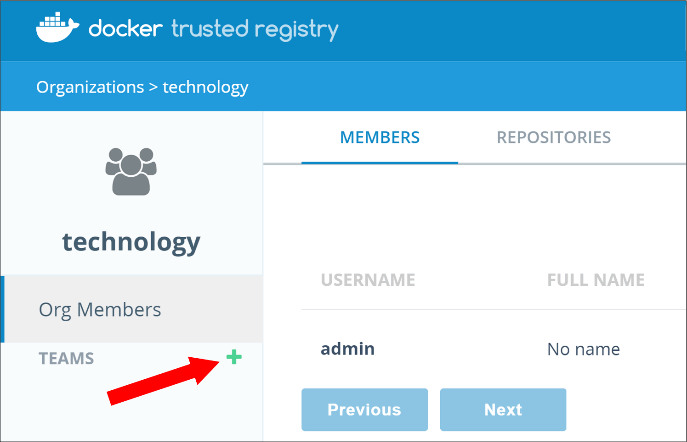



发表评论